Inhalte
Bearbeiten eines Inhalts
Klicke auf den Menüpunkt Inhalte
![]()
Klicke in der Liste aller Inhalte auf denjenigen Inhalt, den du bearbeiten willst

Ändere den Text wie in der Anleitung zum Text-Editor beschrieben;
ändere den Titel bitte nur nach Absprache mit dem Support, da eine Änderung gewisse Hintergrundaktivitäten erfordert

Im Falle der Inhalte mit einer versteckten und aufklappbaren Textfortsetzung fügst du im ersten Editor einen Text ein, der zum Weiterlesen einlädt und im zweiten Editor die Fortsetzung des Textes

Um Bilder für die Diaschau hinzuzufügen, klicke im Bereich Bilder auf Datei hinzufügen

Wechsle falls er nicht bereits ausgewählt ist zum Reiter Dateien hochladen

Wähle den Ordner Inhaltsseiten aus; danach kannst du mehrere Bilder entweder vom Computer in das Fenster ziehen oder mit Klick auf Dateien auswählen vom Computer hochladen

Aktiviere den Ordner Inhaltsseiten
![]()
Klicke auf die Bilder, das du verwenden willst (die hochgeladenen und/oder solche, die sich bereits im Ordner befinden);
wähle mehrere aufeinanderfolgende Bilder mit Shift-Klick aus, einzelne nicht aufeinanderfolgende mit Command-Klick auf dem Mac bzw. Ctrl-Klick auf dem PC;
die Bilder müssen die Dimensionen 725 x 545 Pixel aufweisen

Klicke auf Datei hinzufügen
![]()
Die Bilder können mittels ziehen und loslassen anders sortiert und mit Klick auf das X entfernt werden;
weitere Bilder können mit erneutem Klick auf Datei hinzufügen hinzugefügt werden

Klicke auf Aktualisieren
![]()